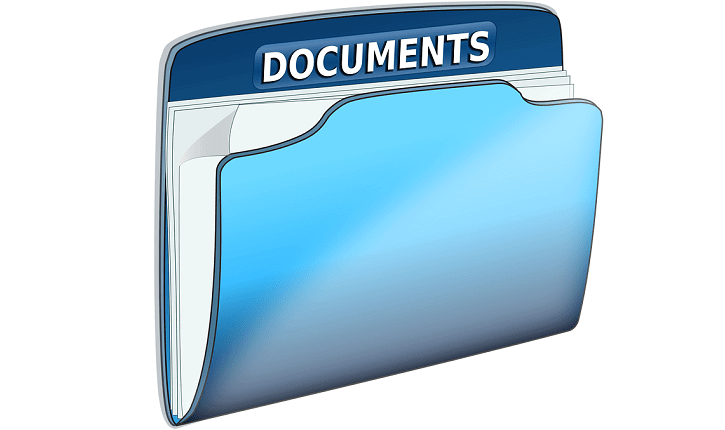
To oprogramowanie sprawi, że sterowniki będą działały, dzięki czemu będziesz chroniony przed typowymi błędami komputera i awariami sprzętu. Sprawdź teraz wszystkie sterowniki w 3 prostych krokach:
- Pobierz poprawkę sterownika (zweryfikowany plik do pobrania).
- Kliknij Rozpocznij skanowanie znaleźć wszystkie problematyczne sterowniki.
- Kliknij Zaktualizuj sterowniki aby uzyskać nowe wersje i uniknąć nieprawidłowego działania systemu.
- DriverFix został pobrany przez 0 czytelników w tym miesiącu.
Funkcja historii plików dostępna w nowym systemie Windows 8.1, Windows 10 to bardzo przydatny program do mieć, ponieważ szybko i łatwo dostarczy Ci kopię zapasową folderów biblioteki, Pulpit, Internet Explorer i Lista kontaktów. Niestety ta funkcja ma w sobie pewne błędy. Jednym z nich jest to, że podczas przywracania archiwum kopii zapasowej historii plików nie będzie umieszczać liter z rozróżnianiem wielkości liter w nazwie foldery, których kopię zapasową utworzyłeś
.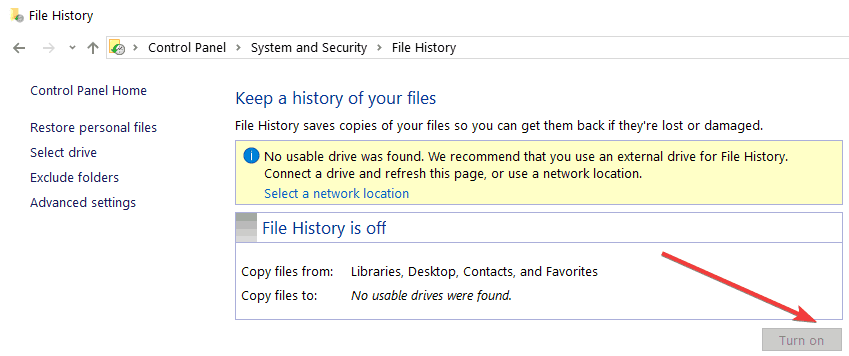
Po przywróceniu kopii zapasowej foldery zmienią się np. z „Biblioteka” na „biblioteka” lub z „Gry” na „gry”. Zwykle ten mały błąd nie wpływa na korzystanie z systemu Windows 8.1, 10, ale jeśli używasz aplikacji, na na przykład i zdefiniujesz niektóre foldery z rozróżnianiem wielkości liter, może to wpłynąć na pracę, którą próbujesz ukończyć.
ROZWIĄZANE: Błędy z rozróżnianiem wielkości liter podczas korzystania z historii plików
Niestety nie ma opcji, którą można sprawdzić podczas tworzenia kopii zapasowych historii plików, co może zapewnić, że foldery z uwzględnieniem wielkości liter zostaną przywrócone wielkimi literami.
Jedyną opcją, jaką mamy, dopóki Microsoft nie naprawi tego błędu, jest ręczne przywrócenie właściwej nazwy żądanym folderom, po prostu zmieniając ich nazwę.
- Kliknij prawym przyciskiem myszy określony folder.
- Kliknij lewym przyciskiem myszy funkcję „Zmień nazwę”.
- Nazwij folder wielką literą.
- Naciśnij przycisk „Enter” na klawiaturze.
Jest to najprostszy sposób, w jaki możemy to naprawić, dopóki firma Microsoft nie zaktualizuje tej funkcji historii plików, aby zapobiec przyszłej zmianie nazwy folderu podczas tego procesu.
Dlatego wrócimy do Ciebie z kolejnymi aktualizacjami na ten temat, gdy tylko będą one dostępne dla systemu operacyjnego Windows 8.1, Windows 10. Jeśli masz inne pytania na ten temat, daj nam znać w komentarzach poniżej, a pomożemy Ci dalej w tej sytuacji.
AKTUALIZACJA: Jeśli chcesz uzyskać dostęp do historii plików w systemie Windows 10, najpierw musisz znaleźć Panel sterowania. Lokalizacja Panelu sterowania w systemie Windows 10 jest nieco trudna w porównaniu z poprzednimi wersjami systemu operacyjnego, ponieważ Microsoft woli jakoś ukryć go przed użytkownikami.
Mówiąc o tworzeniu kopii zapasowych plików i folderów, aby uzyskać więcej informacji o najlepszym oprogramowaniu do tworzenia kopii zapasowych na komputerze, możesz sprawdzić ten przewodnik. Przeczytaj opis każdego narzędzia i pobierz to, które najlepiej odpowiada Twoim potrzebom.
POWIĄZANE HISTORIE DO SPRAWDZENIA:
- Historia plików nie działa w systemie Windows 10 / 8.1 / 8 [Poprawka]
- Jak naprawić niedziałający klawisz Shift na komputerze?
- Jak wyświetlić litery dysków przed nazwami dysków w systemie Windows 10?
![Błąd aktualizacji Windows 10 Creators Update: Brak opcji zasilania w menu Start [FIX]](/f/b0fca89860c3b579997aa5bff60eb914.jpg?width=300&height=460)

